win10系統(tǒng)筆記本電腦查看wifi密碼的方法
win10系統(tǒng)是一款非常經(jīng)典的電腦操作系統(tǒng),這款系統(tǒng)給用戶提供了更易操作的界面,而且具有更好的穩(wěn)定性和安全性,使用起來更加的方便快捷。我們在使用電腦的過程中,有時候想要查看電腦連接的wifi密碼,以便其它設(shè)備能使用同一個wifi,這就需要自己手動查看wifi密碼。但是有很多朋友剛剛開始使用這款操作系統(tǒng),還不熟悉它的使用方法,從而不知道怎么查看wifi密碼。那么接下來小編就給大家詳細(xì)介紹一下win10系統(tǒng)筆記本電腦查看wifi密碼的具體操作方法,有需要的朋友可以看一看。

1.首先打開電腦,我們在電腦桌面的左下角找到下圖所示的開始按鈕,用鼠標(biāo)右鍵點(diǎn)擊該按鈕。
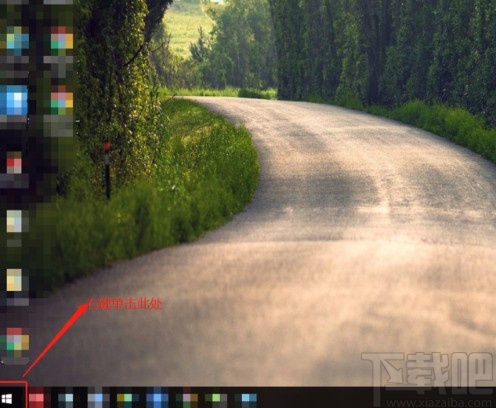
2.接著在開始按鈕旁邊會出現(xiàn)一個下拉框,我們在下拉框中選擇“網(wǎng)絡(luò)連接”選項。
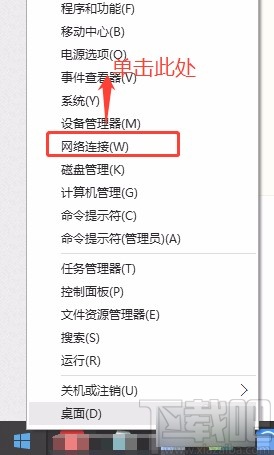
3.然后就會進(jìn)入到網(wǎng)絡(luò)連接頁面,我們在頁面上找到“WLAN”選項并右擊,旁邊會出現(xiàn)一個下拉框,在下拉框中選擇“狀態(tài)”選項。
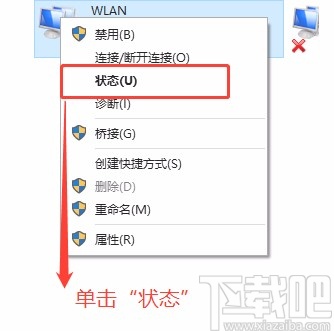
4.緊接著就可以打開WLAN狀態(tài)窗口,我們在窗口中找到“無線屬性”按鈕,點(diǎn)擊該按鈕再進(jìn)行下一步操作。
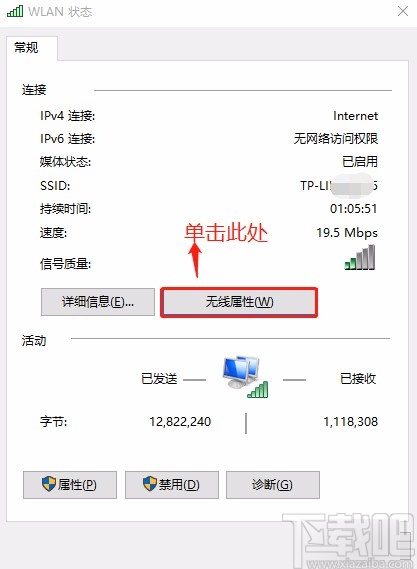
5.接下來就會打開屬性窗口,我們在窗口頂部找到“安全”選項卡,點(diǎn)擊該選項卡即可。
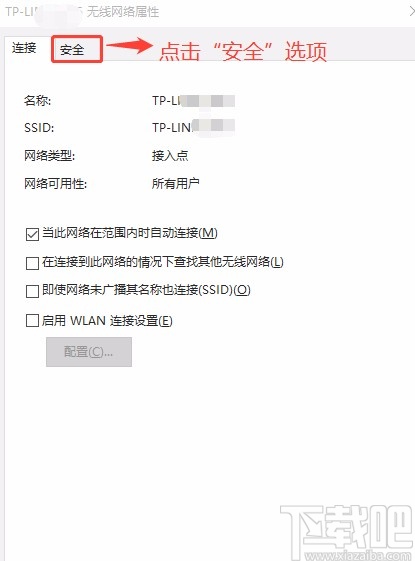
6.最后我們在窗口中找到“網(wǎng)絡(luò)安全密鑰”選項,其后面有一個文本框,我們勾選文本框下方的“顯示字符”選項,就可以在文本框中查看網(wǎng)絡(luò)安全密鑰了。
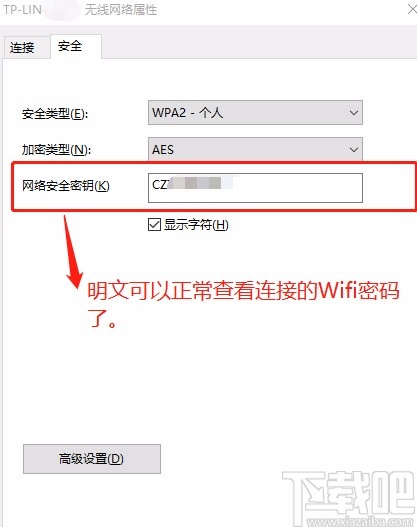
以上就是小編給大家整理的win10系統(tǒng)筆記本電腦查看wifi密碼的具體操作方法,方法簡單易懂,有需要的朋友可以看一看,希望這篇教程對大家有所幫助。
相關(guān)文章:
1. win10系統(tǒng)清理C盤垃圾的方法2. win10系統(tǒng)開啟在線語音識別功能的方法3. Win10系統(tǒng)下使用360瀏覽器無法打開qq空間怎么辦?4. win10系統(tǒng)dcom遇到錯誤1068導(dǎo)致死機(jī)5. Win10系統(tǒng)中迅雷經(jīng)常崩潰的原因和處理方法6. 大白菜重裝win10系統(tǒng)教程7. Win10系統(tǒng)如何徹底關(guān)閉teniodl.exe進(jìn)程?8. win10系統(tǒng)壞了開不了機(jī)解決方法9. 2345加速瀏覽器在Win10系統(tǒng)下用代理IP上網(wǎng)技巧10. win10系統(tǒng)內(nèi)存檢測工具的使用方法

 網(wǎng)公網(wǎng)安備
網(wǎng)公網(wǎng)安備